受网上的一点启示,现编辑成册,给大家给以方便。
浏览器IE6和Firefox都支持客户端Gzip,也就是说,在服务器上的网页,传输之前,先使用Gzip压缩再传输给客户端,客户端接收之后由浏览器解压显示,这样虽然稍微占用了一些服务器和客户端的CPU,但是换来的是更高的带宽利用率。对于纯文本来讲,压缩率是相当可观的。如果每个用户节约50%的带宽,那么你租用来的那点带宽就可以服务多一倍的客户了。
IIS6已经内建了Gzip压缩的支持,可惜,没有设置更好的管理界面。所以要打开这个选项,还要费些功夫。
第一步:建立WEB压缩用目录,如果需要压缩静态文件(HTML),需要在硬盘上建一个目录,并给它“IUSR_机器名”这个用户的写权限。也可用IIS默认的“临时目录”。如果压缩动态文件(PHP,asp,aspx)就不需要了,因为它的页面是每次都动态生成的,压缩完就放弃。
第二步:开户压缩功能,在IIS管理器中的,先停止网站运行,然后在“网站”节点上面右键属性(不是下面的某个站点,而是整个网站)。进入“服务”标签,选上“压缩应用程序文件”,“压缩静态文件”二个勾选框,如下图所示。在“临时目录“框中,也可用默认目录,也可自行输入具有“IUSR_机器名”这个用户的写权限的目录。
第三步:选中“网站”节点后面的“Web服务扩展”节点,在显示的右边界面中点击“添加一个新的Web服务扩展”,用于新建一个服务器扩展。在弹出的界面中输入名字,名字无所谓,点击“添加”,添加处理压缩的文件,路径是:c:/windows/system32/inetsrv/gzip.dll,然后启用这个扩展,如下图所示,这时候静态内容是可以压缩的。
第四步,上面的设置只对静态页面可以,对于动态页面(.aspx,.php等等)却不在压缩范围内。因为默认的可压缩文件并没有这个扩展名。而管理界面中你又找不到可以增加扩展名的地方,这时候只能去修改它的配置文件了。在c:/windows/system32/inetsrv/下面有个MetaBase.xml文件,可以用记事本打开,但是,如果计算机配置中没有勾选上“允许直接编辑配置数据库”,则不能保存编辑后的修改,如下图,要勾选上后,打开才能编辑保存。
第五步:打开MetaBase.xml文件,找到IIsCompressionScheme,有三个相同名字的段,分别是deflate,gzip,Parameters,第三段不用管它,前两段有基本相同的参数,在这两段的参数HcScriptFileExtensions下面都加上一行aspx,如果你有其它的动态程序要压缩,也加在这里。HcDynamicCompressionLevel改成9,(0-10,9是性价比最高的一个)。改变的地方如下面截图所示,图中,用红线标示的地方表示是改变后的。
第六步:重启一下IIS服务,就可以体会到压缩后的速度了。不过通常可能不会有太明显的感觉,可以用http://www.port80software.com/tools/compresscheck.asp这个页面来检查你的网页是否压缩过了,以及压缩比和加快的速度。不过这个检查站点是在互联网上,不能检查局域网站点和本地站点。如果要检查本地是否经过压缩处理了,可以在你的站点制作一个静态页面文件或者从其它地方复制一个静态页面到你的站点下,然后在浏览器里访问你的静态页面,访问后,在资源管理器里找到上面第二步配置的“临时目录”路径,看下面是否有压缩后的文件,如果有,表示经过压缩处理了。经过我的察看,一个20K的静态页压缩后为5K。整个过程对CPU的占用基本上感觉不出来。









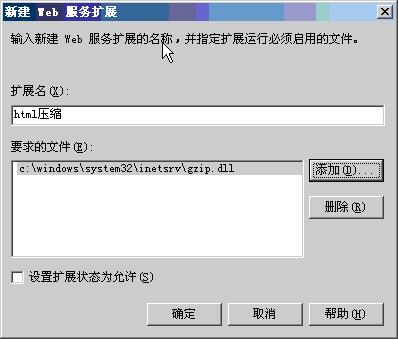
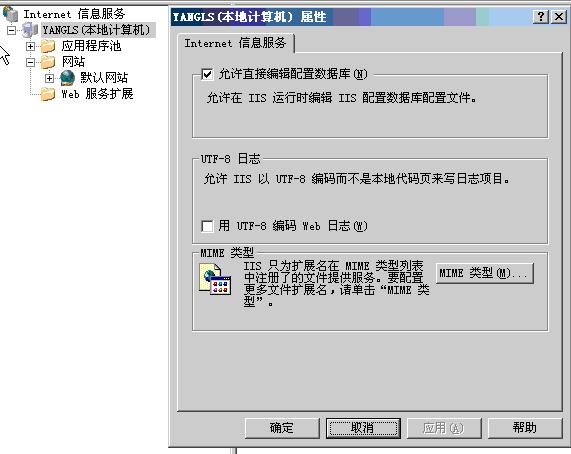
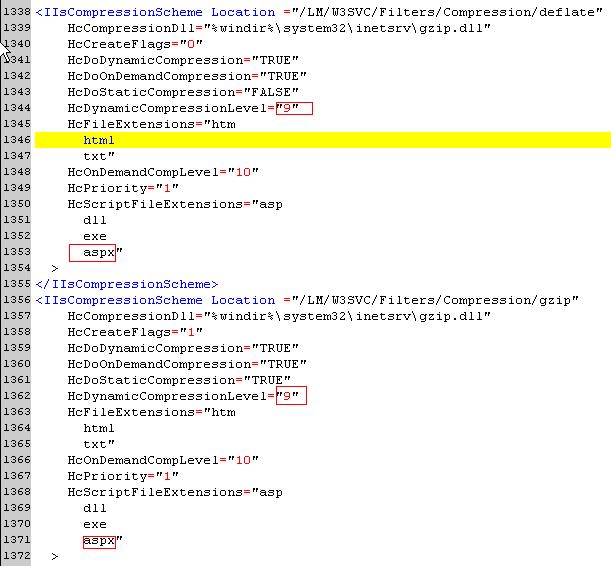














 108
108

 被折叠的 条评论
为什么被折叠?
被折叠的 条评论
为什么被折叠?








